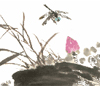word包含一些辅助功能,使得具有各种需要的用户可以使用该软件,包括在行动能力、视力或其他方面稍有障碍的用户。比如尺寸和缩放选项——
》缩放文档
可将文档放大进行浏览,也可缩小比例来查看更多的页面。
1、单击“显示比例”框

2、单击所需的显示比例。
》使用 Microsoft 智能鼠标或其他定点设备实现滚动和缩放
部分鼠标和其他定点设备具有内置滚动和缩放功能,例如 Microsoft 智能鼠标。
》使用阅读版式视图
阅读版式视图改善了屏幕上阅读文本的分辨率和显示。
1、单击“常用”工具栏 (工具栏:包含可用于执行命令的按钮和选项的栏。要显示工具栏,请按 Alt 然后按 Shift+F10。)上的“阅读”

2、如果想要增大文本字号,请在“阅读版式”工具栏上单击“增大文本字号”

》改变工具栏按钮或下拉列表框的大小
请执行下列操作之一:
增加工具栏按钮的大小
1、在“工具”菜单上,单击“自定义”。
2、单击“选项”选项卡。
3、选中“大图标”复选框。
更改工具栏上下拉列表框的宽度
1、确保要更改的工具栏是可见的。
操作方法
A 在“视图”菜单上,指向“工具栏”。
B 请执行下列操作之一:
·单击要显示的工具栏。
·若要查看其他工具栏,请单击“自定义”。在“自定义”对话框中,单击“工具栏”选项卡,再选中要显示的工具栏的复选框。单击“关闭”。
2、在“工具”菜单上,单击“自定义”。
3、在“自定义”对话框打开的状态下,单击要更改的列表框 — 例如“格式”工具栏上的“字体”


4、指向框的左边缘或右边缘。当鼠标指针变为双箭头时,拖动框的边缘以更改其宽度。